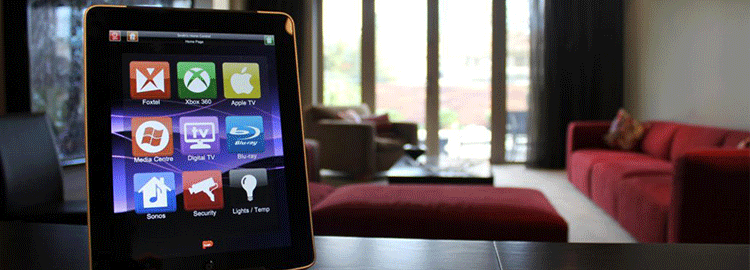Netwerk te langzaam?
Netwerkbekabeling aanleggen Is de snelheid van je bekabelde internet verbinding niet sneller dan 100Mbit terwijl u een sneller internet abonnement heeft? Dan kan de oude CAT5 bekabeling, of oude switch de oorzaak zijn. Oude netwerkkabel vervangen Het internet in Nederland wordt steeds sneller. Zo snel zelfs dat bepaalde netwerkkabels het niet meer kunnen bijhouden. Wanneer […]
Netwerk te langzaam? Meer lezen »